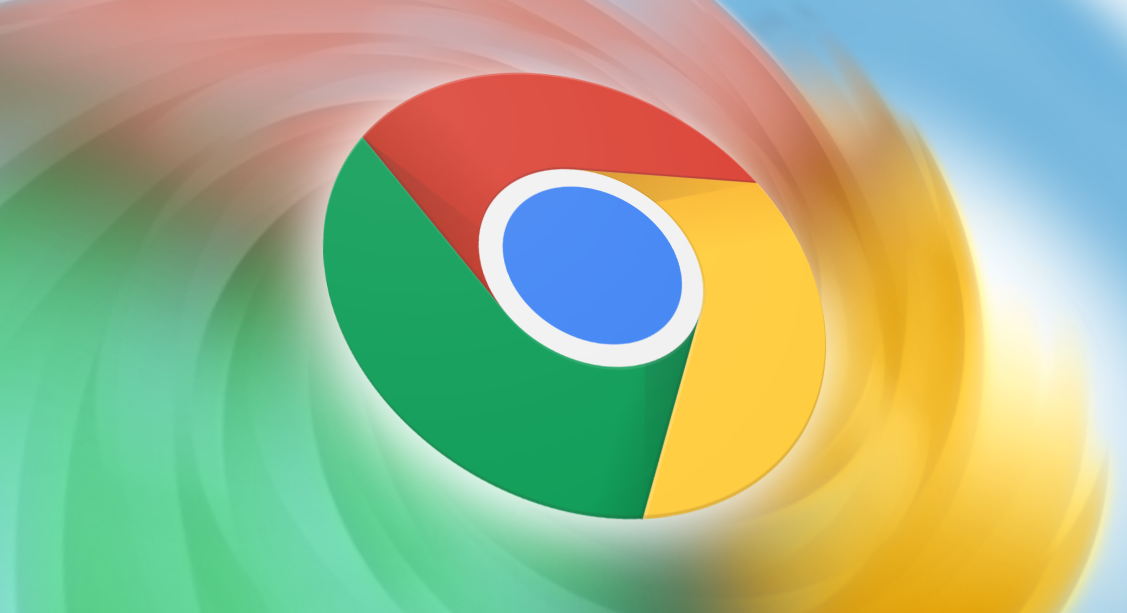详情介绍
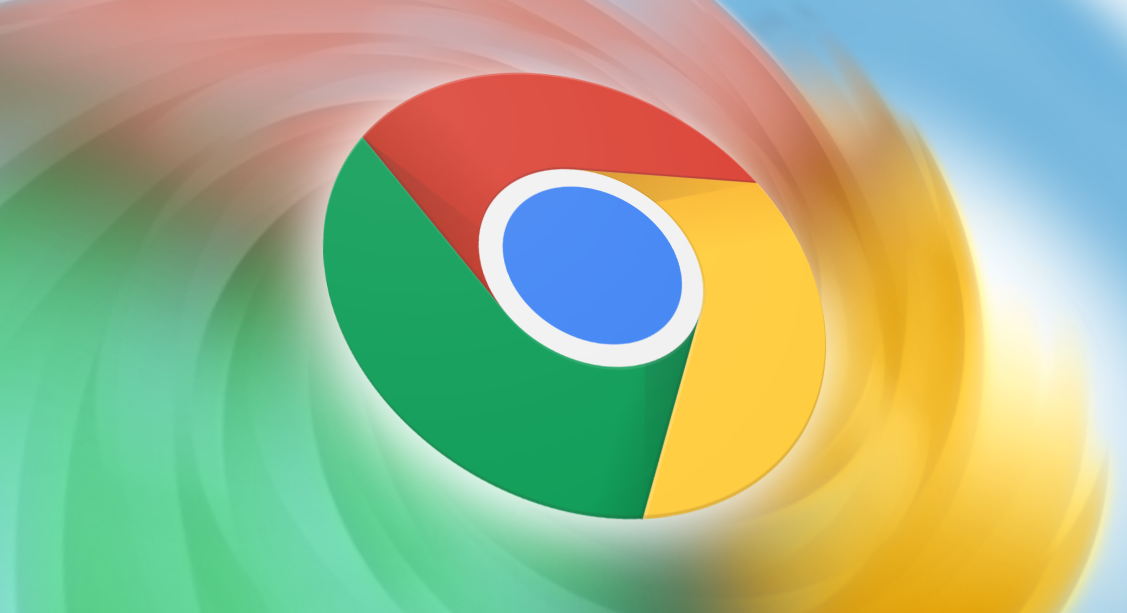
在Google浏览器中提高浏览器性能,可以采取以下几种方法:
1. 清理缓存和浏览数据
随着时间的推移,浏览器会积累大量的缓存、历史记录、下载记录等。这些数据会占用硬盘空间,并可能拖慢浏览器的运行速度。定期清理这些数据,可以显著提升浏览器性能。
操作步骤:
- 打开Google浏览器,点击右上角的三点菜单图标。
- 选择“更多工具” > “清除浏览数据”。
- 在弹出的窗口中,选择要清除的内容(建议选择“所有时间”),然后点击“清除数据”。
2. 管理扩展程序
虽然扩展程序可以增强浏览器的功能,但安装过多的扩展会导致浏览器变慢。只保留必要的扩展,并定期检查更新。
操作步骤:
- 打开Google浏览器,点击右上角的三点菜单图标。
- 选择“更多工具” > “扩展程序”。
- 审查已安装的扩展,移除不常用的或不再需要的扩展。
- 确保剩余的扩展都是最新版本,及时更新。
3. 调整浏览器设置
一些特定的设置可以帮助提升浏览器的性能,比如启用硬件加速、优化内存使用等。
操作步骤:
- 打开Google浏览器,输入 `chrome://settings/` 并回车,进入设置页面。
- 在“高级”选项卡下,找到“系统”部分,确保“使用硬件加速模式(如果可用)”选项已勾选。
- 在“隐私和安全”部分,点击“站点设置”,根据需要调整广告拦截、弹窗拦截等功能,减少不必要的干扰。
4. 禁用不必要的插件和功能
某些插件和功能可能会消耗额外的资源,影响浏览器性能。如果不需要,可以考虑禁用它们。
操作步骤:
- 打开Google浏览器,输入 `chrome://plugins/` 并回车,查看已安装的插件列表。
- 对于不需要的插件,点击“禁用”按钮。
- 在设置页面的“高级”选项卡下,还可以找到其他实验性功能(如Flags),谨慎调整以优化性能。
5. 升级到最新版本
Google浏览器会不断发布更新,修复已知的问题并提升性能。确保你的浏览器始终处于最新版本。
操作步骤:
- 打开Google浏览器,点击右上角的三点菜单图标。
- 选择“帮助” > “关于 Google Chrome”。
- 如果有可用更新,浏览器会自动下载并安装。安装完成后,需要重启浏览器。
通过以上步骤,你可以有效地提高Google浏览器的性能,享受更流畅的浏览体验。记得定期进行这些维护操作,以确保浏览器始终保持最佳状态。